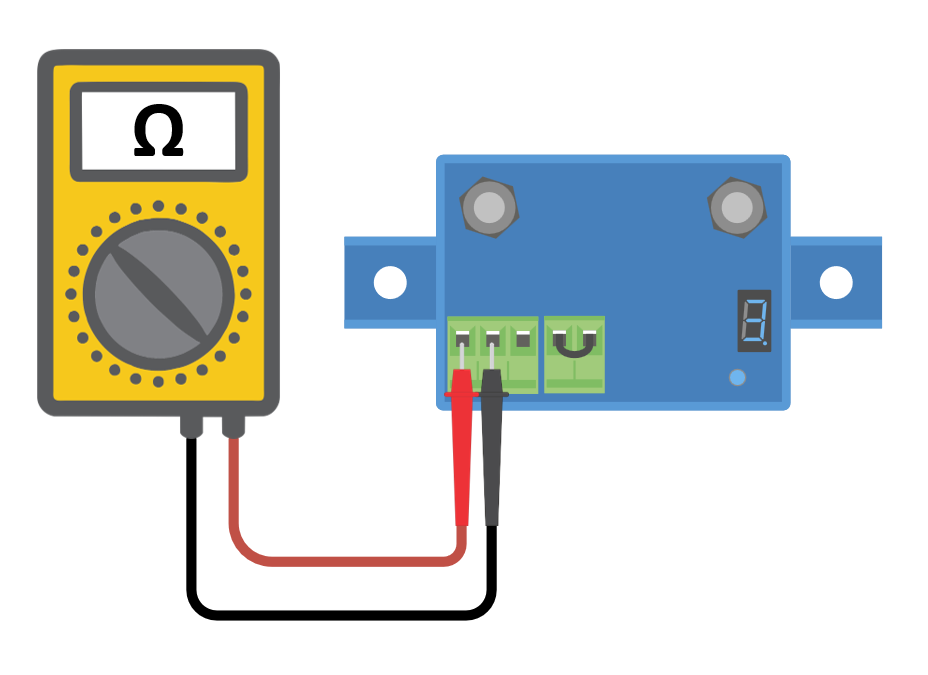9. Formularz sprawdzenia urządzenia przed złożeniem RMA – BatteryProtect
1. Informacje ogólne
Informacje o produkcie, systemie i usterce | |
|---|---|
Data | .... |
Model | .... |
Numer części | .... |
Numer seryjny | .... |
Data montażu (jeśli jest znana) | .... |
Data wystąpienia usterki (jeśli jest znana) | .... |
Typ, marka i całkowita pojemność akumulatora (jeśli jest znana) | .... |
2. Kontrola wstępna
Kontrola wstępna | |
|---|---|
Czy obudowa urządzenia jest uszkodzona mechanicznie? |
|
Czy na obudowie urządzenia widoczne są ślady przypalenia, stopienia lub wyczuwalny jest zapach spalenizny? |
|
Czy złącza elektryczne urządzenia są uszkodzone mechanicznie lub noszą ślady przypalenia? |
|
3. Pierwsze włączenie
Włącz zasilanie urządzenia i sprawdź | ||
|---|---|---|
Sprawdź, czy łącze zdalne jest na swoim miejscu; jeśli nie, zamontuj złącze. |
| |
Sprawdzenie, czy wewnętrzny bezpiecznik uległ przepaleniu:
|
| |
Włącz urządzenie BatteryProtect podłączając zacisk wejściowy i przewód minusowy do źródła zasilania z ograniczeniem prądu 12 lub 48 V (w zależności od modelu) lub akumulatora z bezpiecznikiem prądu stałego. Czy występuje zwarcie w obwodzie prądu stałego? |
| |
4. Bluetooth
Sprawdzian Bluetooth | |
|---|---|
Czy urządzenie jest produktem „inteligentnym”, tj. czy ma wbudowany Bluetooth? |
|
Czy układ Bluetooth jest włączony, tj. czy widzisz urządzenie na liście urządzeń w aplikacji VictronConnect? |
|
Jeśli Bluetooth nie jest aktywny, prawdopodobnie nie jest to wadliwy moduł Bluetooth. Bardziej prawdopodobne jest to, że Bluetooth wyłączono w ustawieniach VictronConnect. Ponowne włączenie Bluetooth:
Czy teraz Bluetooth jest aktywny? |
|
Jeśli Bluetooth nadal nie jest aktywny, należy wykluczyć poniższe:
Czy teraz Bluetooth jest aktywny? |
|
5. Oprogramowanie układowe
Aktualizacja oprogramowania układowego | |
|---|---|
Połącz się przez Bluetooth z aplikacją VictronConnect i przejdź do urządzenia. Czy jest to możliwe? Jeśli kod PIN nie jest znany, zresetuj kod PIN korzystając z kodu PUK. Informacje na ten temat podano w instrukcji obsługi VictronConnect. |
|
Sprawdź, czy oprogramowanie układowe jest aktualne. Jeśli oprogramowanie układowe nie jest aktualne, zaktualizuj je do najnowszej wersji za pomocą aplikacji VictronConnect:
|
|
6. Funkcjonalność
Sprawdzian działania BatteryProtect | |
|---|---|
Czy BatteryProtect wyświetla jakieś błędy? Jeśli tak, po zapoznaniu się z treścią instrukcji obsługi produktu spróbuj usunąć błędy. Czy usunięto problem? |
|
Zanotuj numer i nazwę błędu. |
Numer błędu: .... Nazwa błędu: .... |
Zaprogramuj BatteryProtect na ustawienie „P1”. |
|
Zmierz napięcie wyjściowe. Czy to napięcie jest takie samo jak napięcie zasilania? |
|
Zmniejsz napięcie wejściowe do 9, 18 lub 36 V (w zależności od modelu). Czy wyjście wyłącza się po 90 sekundach? |
|
Zwiększ napięcie wejściowe do 13,5, 27 lub 54 V (w zależności od modelu). Czy wyjście ponownie się włącza? |
|
Zwiększ napięcie wejściowe do 16, 32 lub 64V (w zależności od modelu). Czy wyjście się wyłącza? |
|
Zmniejsz napięcie wejściowe do 12, 24 lub 48V (w zależności od modelu). Czy wyjście ponownie się włącza? |
|
Kontrola zdalnego działania | |
|---|---|
Usuń łącznik kablowy, czy BatteryProtect się wyłącza? |
|
Po odłączeniu łącznika kablowego podłącz zacisk L do minusa źródła zasilania prądu stałego. Czy BatteryProtect się włącza? Lokalizację zacisku L przedstawiono w instrukcji obsługi urządzenia. |
|
Po odłączeniu łącznika kablowego podłącz zacisk H do plusa źródła zasilania prądu stałego. Czy BatteryProtect się włącza? Lokalizację zacisku H przedstawiono w instrukcji obsługi urządzenia. |
|
7. Uwagi
Podaj dodatkowe informacje na temat usterki lub opisz problemy, o których nie wspomniano we wcześniejszych pytaniach |
|---|
.... |
.... |
.... |
.... |
8. Sposób składania RMA
W celach informacyjnych podaj szczegóły po złożeniu RMA | |
|---|---|
Rodzaj RMA: |
|
Data złożenia RMA | .... |
Numer RMA Victron Energy | .... |
Twój numer ewidencyjny | .... |